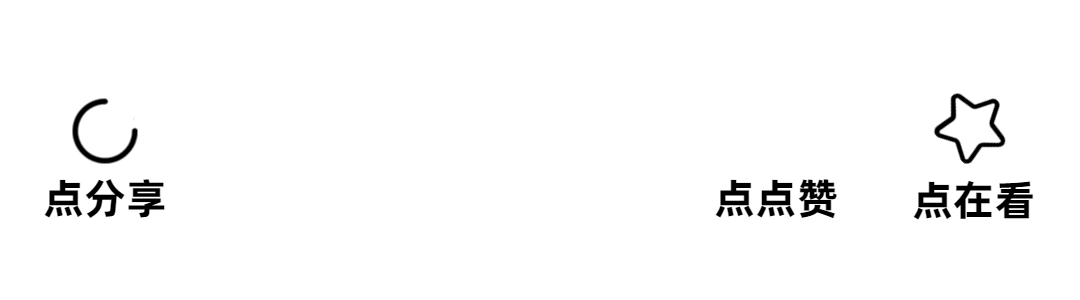目录
Exporter 采集数据,Prometheus 拉取并监控
开始
Exporter 采集数据,Prometheus 拉取并监控
Linux
a)拉取镜像
docker pull prom/node-exporterb)运行
node_exporter 挂载的都是系统文件.
docker run -d -p 9100:9100 \
--name=node_exporter \
--restart=always \
-v "/proc:/host/proc:ro" \
-v "/sys:/host/sys:ro" \
-v "/:/rootfs:ro" \
--net="host" \
prom/node-exporterc)浏览器中输入 env-base:9100 ,如下表示访问成功

点击 “Metrics” 就是采集到的数据,由 Prometheus 负责拉取,监控.

d)在 prometheus.yml 文件中添加配置如下:
- job_name: node_exporter
static_configs:
- targets: ['env-base:9100']docker restart 重启 Prometheus,接着在 Prometheus 的 Targets 就可以观察到

e)在 Grafana 中监控.
打开 env-base:3000 Grafana 仪表盘.


在社区中找到喜欢的仪表盘(一定要是关于 node_exporter 的)
Grafana dashboards | Grafana LabsBrowse a library of official and community-built dashboards. https://grafana.com/grafana/dashboards/
https://grafana.com/grafana/dashboards/



MySQL
a)拉取镜像
docker pull prom/mysqld-exporterb)运行容器
docker run -d --name=mysql-exporter \
--restart=always \
-p 9104:9104 \
-e DATA_SOURCE_NAME="user:password@(mysql-server-ip:3306)/" \
prom/mysqld-exporter
- user 和 password 替换为连接 MySQL 时所需的用户名和密码.
- mysql-server-ip 替换为 MySQL 服务器的 IP 地址.
我的配置如下:
docker run -d --name=mysql-exporter \
--restart=always \
-p 9104:9104 \
-e DATA_SOURCE_NAME="root:1111@(env-base:3306)/" \
prom/mysqld-exporterc)浏览器中输入 env-base:9104,如下表示访问成功:

d)在 prometheus.yml 文件中添加配置如下:
- job_name: mysql_exporter
static_configs:
- targets: ['env-base:9104']docker restart 重启 Prometheus,接着在 Prometheus 的 Targets 就可以观察到

e)在 Grafana 中监控.
打开 env-base:3000 Grafana 仪表盘.
在社区中找到喜欢的仪表盘(一定要是关于 mysql 的)
Grafana dashboards | Grafana LabsBrowse a library of official and community-built dashboards. https://grafana.com/grafana/dashboards/
https://grafana.com/grafana/dashboards/



Redis
a)拉取镜像
docker pull oliver006/redis_exporterb)运行容器
docker run -d --name redis_exporter \
--restart=always \
-p 9121:9121 \
--env REDIS_ADDR=redis:6379 \
oliver006/redis_exporter
redis_addr 指定redis 的地址,以下是我的配置
docker run -d --name redis_exporter \
--restart=always \
-p 9121:9121 \
--env REDIS_ADDR=env-base:6379 \
oliver006/redis_exporter
c)浏览器中输入 env-base:9121 ,如下表示访问成功:

d)在 prometheus.yml 文件中添加配置如下:
- job_name: redis_exporter
static_configs:
- targets: ['env-base:9121']docker restart 重启 Prometheus,接着在 Prometheus 的 Targets 就可以观察到

e)在 Grafana 中监控.
打开 env-base:3000 Grafana 仪表盘.
在社区中找到喜欢的仪表盘(一定要是关于 redis 的)
Grafana dashboards | Grafana LabsBrowse a library of official and community-built dashboards. https://grafana.com/grafana/dashboards/
https://grafana.com/grafana/dashboards/



RabbitMQ
a)拉取镜像
docker pull kbudde/rabbitmq-exporterb)运行容器
docker run -d --name rabbitmq_exporter \
--restart=always \
-p 9419:9419 \
-e RABBIT_URL=http://100.105.180.32:15672 \
-e RABBIT_USER=root \
-e RABBIT_PASSWORD=1111 \
-e UTPUT_FORMAT=JSON \
kbudde/rabbitmq-exporterc)浏览器中输入 env-base:9419 ,如下表示访问成功:

d)在 prometheus.yml 文件中添加配置如下:
- job_name: rabbitmq_exporter
static_configs:
- targets: ['env-base:9419']docker restart 重启 Prometheus,接着在 Prometheus 的 Targets 就可以观察到

e)在 Grafana 中监控.
打开 env-base:3000 Grafana 仪表盘.
在社区中找到喜欢的仪表盘(一定要是关于 rabbitmq 的)
Grafana dashboards | Grafana LabsBrowse a library of official and community-built dashboards. https://grafana.com/grafana/dashboards/
https://grafana.com/grafana/dashboards/


Docker
a)拉取镜像
docker pull google/cadvisorb)运行容器
docker run -d --name cadvisor \
-p 8080:8080 \
--volume=/:/rootfs:ro \
--volume=/var/run:/var/run:rw \
--volume=/sys:/sys:ro \
--volume=/var/lib/docker/:/var/lib/docker:ro \
google/cadvisor:latestc)浏览器中输入 env-base:8080,如下表示访问成功:

d)在 prometheus.yml 文件中添加配置如下:
- job_name: docker_exporter
static_configs:
- targets: ['env-base:8080']docker restart 重启 Prometheus,接着在 Prometheus 的 Targets 就可以观察到

e)在 Grafana 中监控.
打开 env-base:3000 Grafana 仪表盘.
在社区中找到喜欢的仪表盘(一定要是关于 docker 的)
Grafana dashboards | Grafana LabsBrowse a library of official and community-built dashboards. https://grafana.com/grafana/dashboards/
https://grafana.com/grafana/dashboards/



SpringBoot 3.x
a)在 SpringBoot 中引入相关依赖如下:
<dependency>
<groupId>io.micrometer</groupId>
<artifactId>micrometer-registry-prometheus</artifactId>
</dependency>
<dependency>
<groupId>org.springframework.boot</groupId>
<artifactId>spring-boot-starter-actuator</artifactId>
</dependency>
b)配置文件配置如下:
server:
port: 9000 # 服务端口一般 0 结尾,便于 actuator 端口配置
spring:
application:
name: prometheus
# actuator
management:
server:
port: 9001 # actuator 监听端口(一般是 服务端口 + 1)
endpoints:
web:
exposure:
include: health,info,prometheus
base-path: /console # 将来通过 /console/prometheus 就可以拿到数据
endpoint:
prometheus:
enabled: true
c)修改 prometheus.yml 配置文件,如下:
- job_name: spring-boot3
metrics_path: /console/prometheus
static_configs:
- targets: ['100.94.135.96:9001']docker restart 重启后如下:

d)配置 Grafana